Page 1
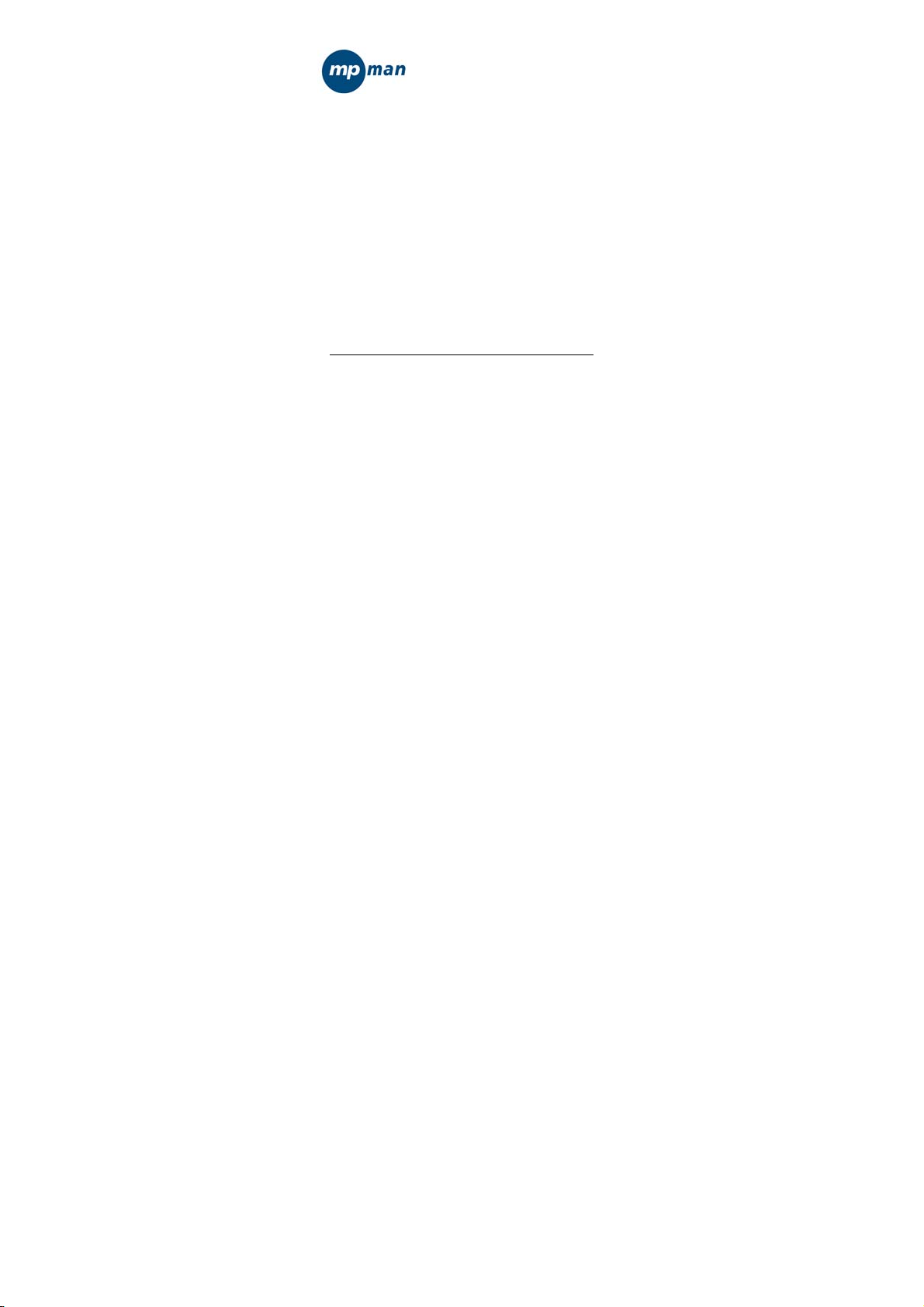
ANVÄNDARMANUAL
MP-FUB27
www.mpmaneurope.com
Innan du kopplar in, använder eller justerar denna apparat ska du noga läsa
igenom dessa instruktioner.
0
Page 2
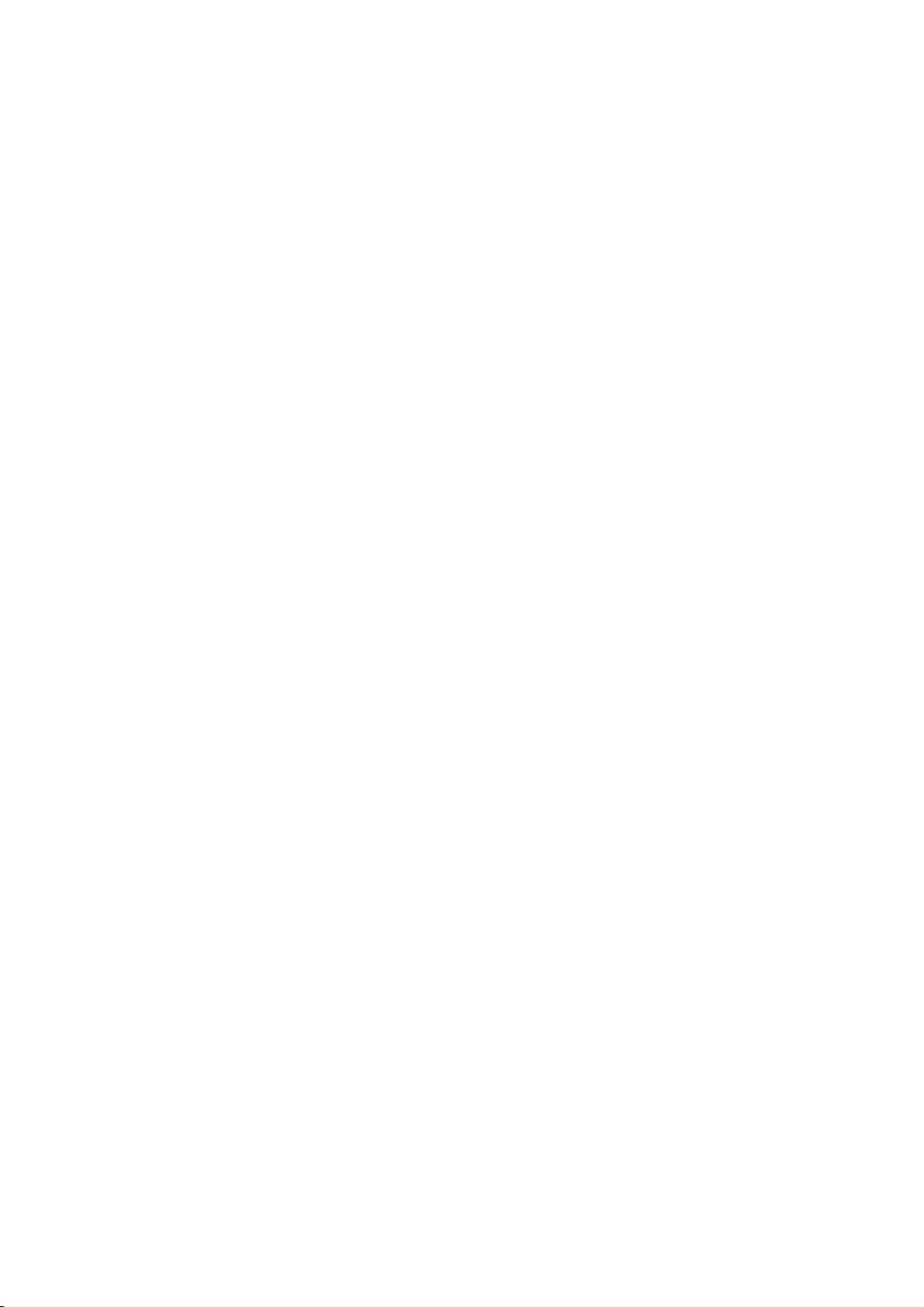
Spelarens egenskaper
♠ Stödjer MP3 och WMA-format.
♠ Stödjer stereo FM radio
♠ Stödjer USB-funktion
♠ Stödjer synkroniserad visning av två rader sångtext
♠ Stor skärm (128*32) LCD-skärm
♠ Skärm med sju färger
♠ Stödjer funktion för Firmware-uppgradering
♠ Röst-equalizer
♠ GUI (grafiskt användargränssnitt).
I kartongen:
(1) MP3-spelare 1st
(2) Stereohörlurar 1st
(3) CD ROM 1st
(4) Manual 1st
(5) USB-kabel 1st
(6) Batteri 1.5V/”AAA” 1st
PC-krav
(1) Pentium 100 MHz eller snabbare
(2) Windows 95/98/2000/ ME/XP
(3) USB-port
(4) CD- ROM-läsare
(5) Minst 15MB ledigt utrymme på hårddisken
(6) Minst 32 MB RAM
1
Page 3
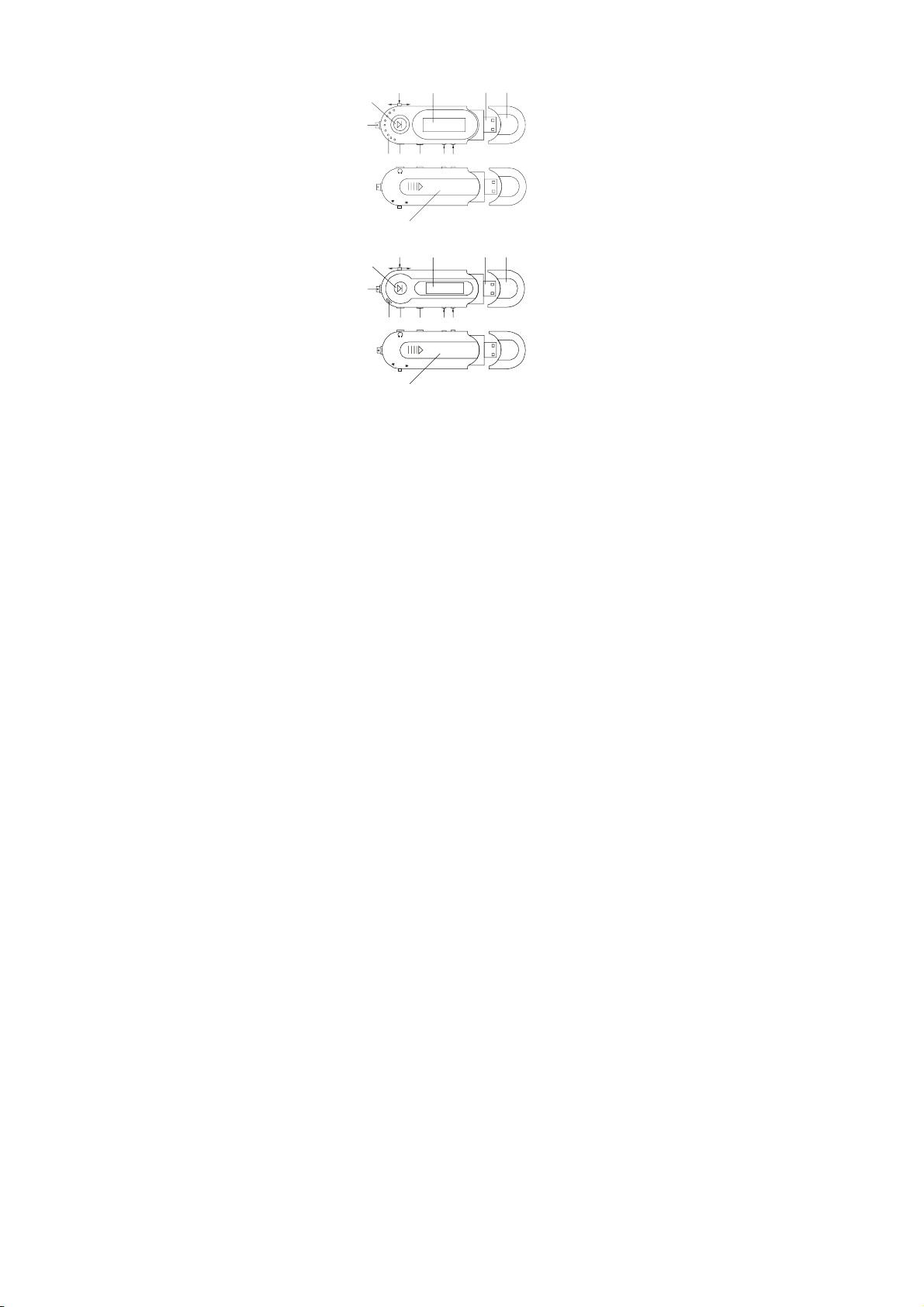
1.1 Spelarens användargränssnitt
(2)
(1)
(4)
(13)
(10)
(3)
(12)
(11)
(9)
E
M
D
O
(2)
(1)
(4)
(13)
C
I
M
(9)
(8)
E
M
O
D
(5)
(6)
(7)(8)
A-B
REC
HOLD
(14)
(12)
(10)
(3)
(7)
HOLD
(14)
(11)
(6)
(5)
VOL
2
Page 4
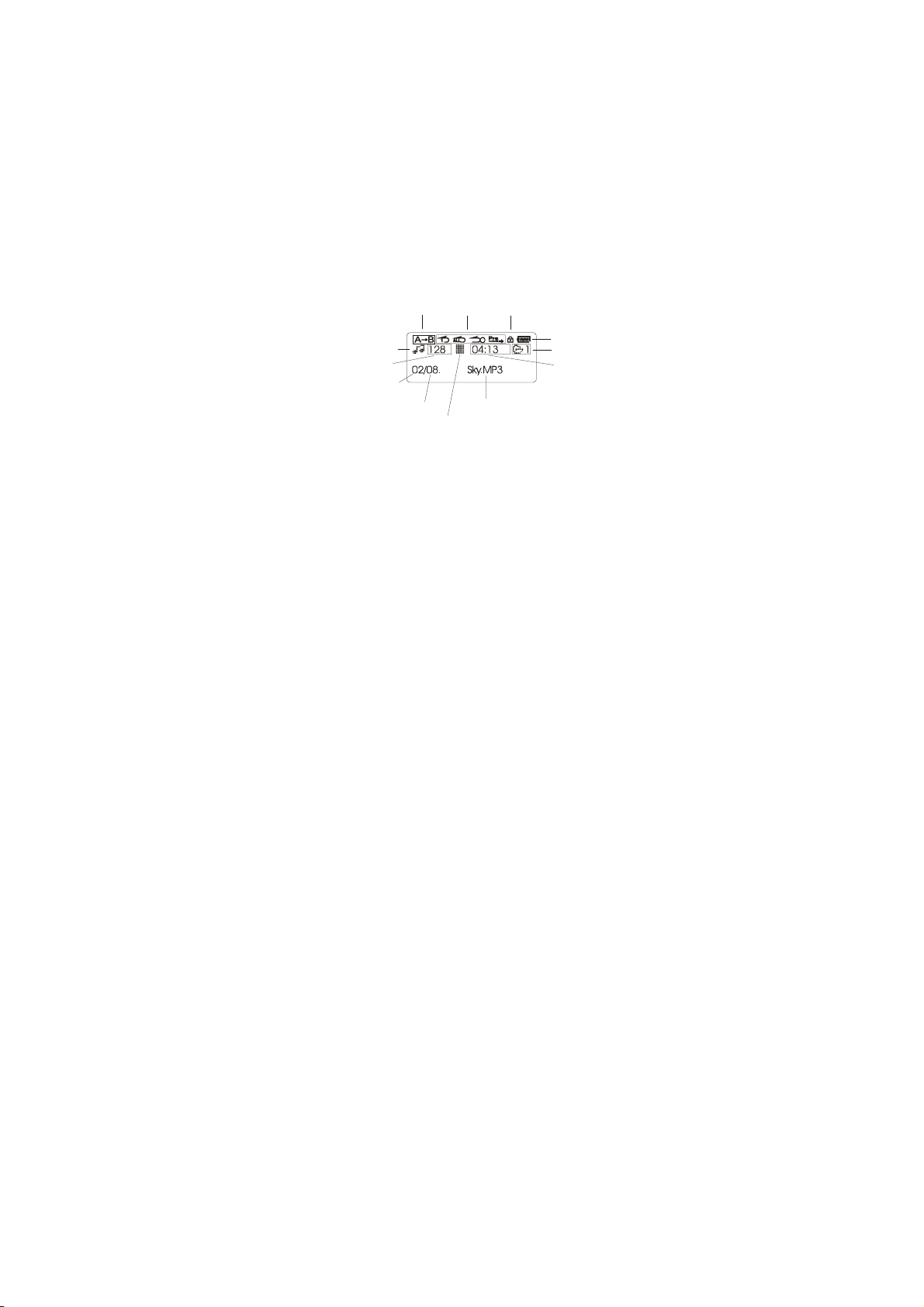
A
A
1.2 Knapparna
(1) “” ⇒ ÖPPNA/PLAY (spela)/PAUS/STOPP/SLÅ AV STRÖMMEN
(2) “MODE” ⇒ Valläge, menyval genom att trycka på knappen
(3) “” ⇒ NÄSTA/FWD
(4) “” ⇒ FÖRRA/REV
(5) “VOL+”⇒Öka volymen/snabbökning
(6) “VOL-”⇒Minska volymen/snabbminskning
(7) “HOLD” ⇒ Knapp för att låsa knapparna
(8) “” ⇒ Uttag för hörlur
(9) MIC ⇒ Inbyggd mikrofon
(10) LCD⇒ Skärm
(11) ⇒ USB-kontakt
(12) ⇒ USB-lock
(13) ⇒ Hål för bärrem
(14) ⇒ Batterilock
1.3 Definition av tryckknapp
En tryckknapp har fyra lägen, nämligen kort tryck, långt tryck, tryck och håll
nedtryckt samt enkelt tryck.
1.4 Skärm
Denna skärm använder sig av ett LCD-fönster i 128*32
Music format
compres sion rate
Current music number
Work mode
-B Repeat
ll music number
Repeat
3
Singer/Song/Lyrics display
State display
Hold icon
Power displa y
Document
Play time
Page 5
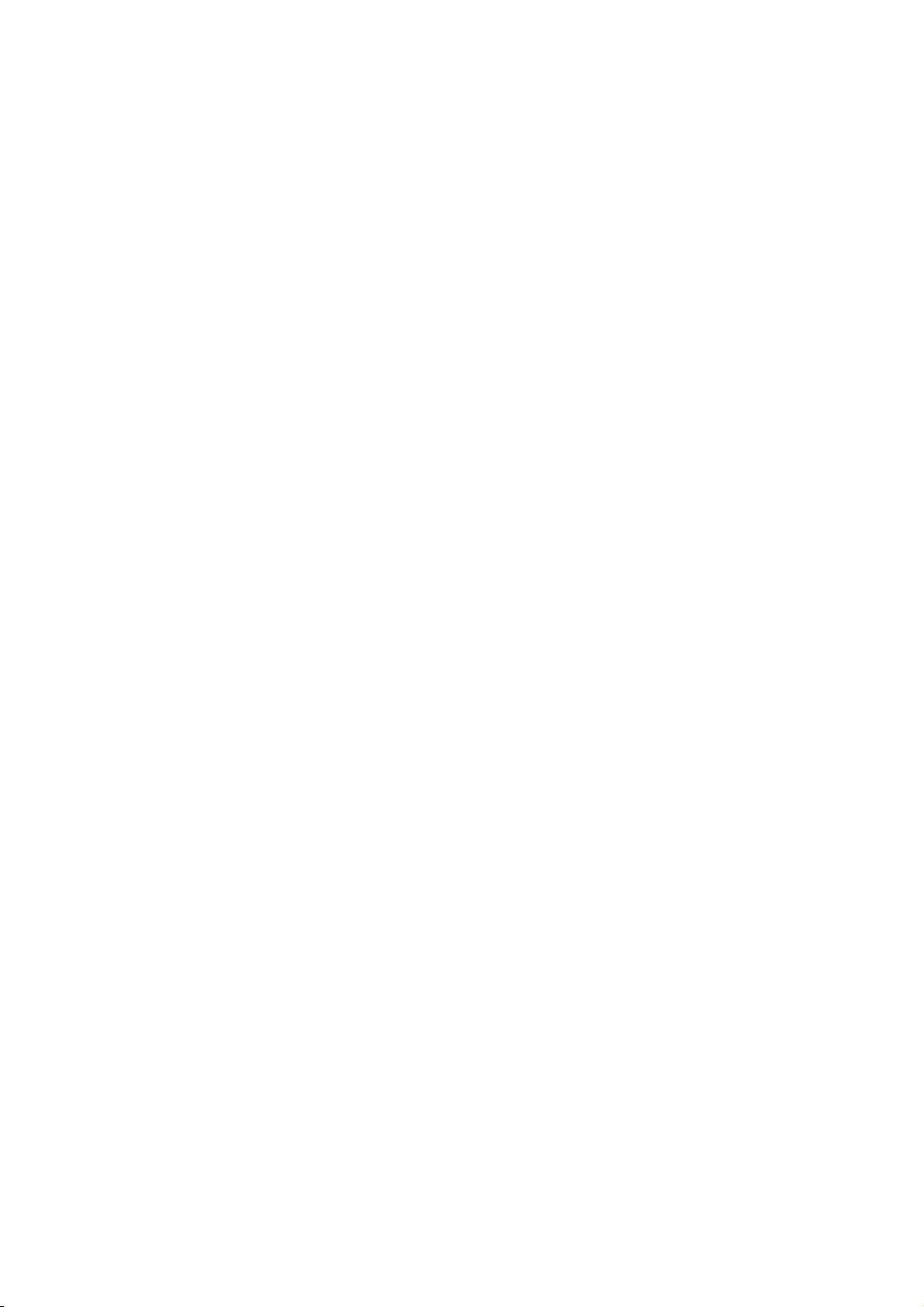
2 Instruktioner för visning och handhavande
2.1 Slå på MP3-spelaren
Tryck på “” knappen i flera sekunder. LCD-skärmen kommer att lysa.
2.2 Huvudmeny
Fem val:
- 1) MUSIK (MUSIC)
- 2) FM
- 3) SPELA IN (RECORD)
- 4) RÖST (VOICE)
- 5) SYSTEM
Du kan gå mellan dessa 5 val genom att dra “MODE” knappen åt höger
“
” eller vänster“”. Tryck sedan snabbt på “MODE” knappen för att
komma in i undermenyn ell
uvudmenyns lista är som följer:
H
er bekräfta en funktion.
4
Page 6
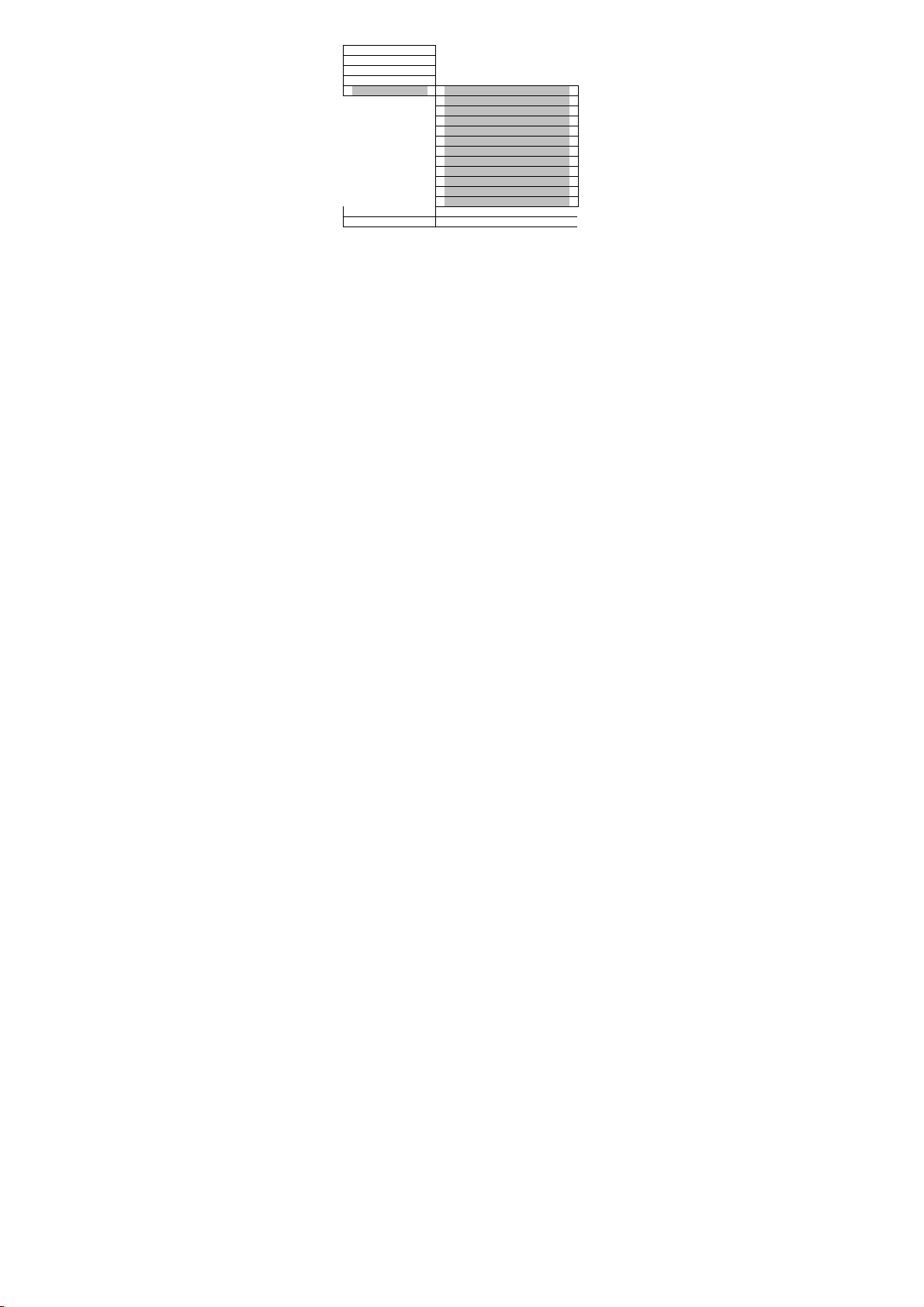
1. MUSIK (MUSIC)
2. FM
3. SPELA IN (RECORD)
4. RÖST (VOICE)
5. SYSTEM 1. Katalog (Directory)
6. USB
Välj läget “1.MUSIK” i huvudmenyn.
Tryck knappen “MODE” för att välja läget “MUSIK”.
2.2.1 Synkroniserad visning av text
Spelaren stödjer LRC V0.2-formatet. Den kan visa sångtexterna
synkroniserat med uppspelningen. LRC-dokumentet bör vara identiskt med
namnet på sången. Om det inte finns någon sångtext tillgänglig, visas
ID3-information.
2.2.2 Undermeny för uppspelningsfunktion
Kom in i uppspelningsfunktionens undermeny genom att trycka på knappen
“MODE” under uppspelning.
Undermenyns struktur:
2. Sångtext (Lyric)
3.Minnesinformation (Memory Info)
4. Inspelningsfilter (Rec Filter)
5.Belysning (Back Light)
6. Auto Av (Auto Off)
7. Fontinställning (Font Set)
8. Kontrast (Contrast)
9.Radera fil (Delete File)
10. S/W version
11.Inspelninsgläge (Record Mode)
12. Bakgrundsljus (Back Light Color)
13. Avsluta (Exit)
5
Page 7

1. Upprepa (Repeat)
2. Välj EQ (EQ Select)
3. Spela A-B igen (A-B Replay)
2.2.3 Upprepning
Tryck på knappen “MODE” för att komma in upprepningslägets
undermeny:
Välj önskat uppspelningsläge genom att dra knappen till höger “” eller
vänster “”. Bekräfta genom att trycka på knappen “MODE”
2.2.4 EQU läge
Kom in i ljudeffektsundermenyn.
4. Avsluta (Exit)
1. Normal
2. Upprepa en (Repeat One)
3. Upprepa alla (Repeat All)
4. Introduktion (Introduce)
1. Naturlig
2. Rock
3. POP
4. Klassisk
5. Mjukt
6. Jazz
7. DBB
8. Användare
6
Page 8

Välj en ljudeffekt genom att dra “MODE” knappen åt höger“”
2.2.5 Spela A-B igen
Med detta läge kan du välja en del av en sång och spela upp den om och om
igen.
Därefter kan du härma sången medan din röst spelas in.
Sedan kan du lyssna på sången och din röst samtidigt.
2.2.5.1 Val av stycket A-B
Välj läget “Spela A-B igen”. Bokstaven “A-” blinkar på LCD-skärmen.
A-B
Dra ””åt höger för att indikera början av stycket.
Nu fixeras “A-” och “B” börjar blinka.
Dra ””åt höger igen för att indikera slutet av stycket.
Ikonen “A-B” blinkar inte längre och ikonen för uppspelning“”förändras
till ikonen för upprepad uppspelning“T”.
Det valda stycket mellan punkt A och punkt B upprepas om och om igen.
2.2.5.2 Spela in A-B stycket
Efter uppspelning av stycket A-B kan du dra ””för att spela in din egen
röst. Mikrofonens ikon visas. Inspelningstiden är samma som tiden för
stycket A-B.
Efter avslutad inspelning spelar den upp stycket “A-B” igen.
A-B
7
Page 9

A-B
Dra “”åt höger under uppspelning av originalstycket för att höra din
inspelade röst.
Annars börjar inspelningen igen och din ursprungliga inspelning kommer att
försvinna.
Tryck knappen “MODE” när som helst för att komma ur denna meny.
2.3 FM-mottagning
Radiofunktionen har fem lägen: starta, stanna, söka, mottagning, spara
automatiskt.
Välj läget “2. FM” i huvudmenyn.
Tryck på knappen “MODE” för att komma in i läget FM
radio. ”STOP”, ”CH**” och frekvens visas på skärmen.
2.3.1 Radio
Tryck knappen “” för spela upp FM radioprogram, dra åt höger “”
eller vänster “” för att välja mellan de sparade kanalerna .
2.3.2 Sök station
Station kan sökas i lägena automatisk, halvautomatisk och manuell sökning.
2.3.2.1 Manuell sökning
I läget “RECEIVING” (mottagning), tryck in knappen “MODE“ för att
komma till läget “SEARCHING” (sökning). Frekvensen kommer att öka
eller minska med 0.1 MHz med varje korta höger “” eller vänster “”
dragning. Frekvensområdet är 87.5-108 MHz.
2.3.2.2 Halvautomatisk sökning
I läget “SEARCHING”:
Dra åt höger “” eller vänster “” och håll kort och slepp. Enheten
kommer automatiskt att leta upp nästa station.
8
Page 10

2.3.2.3 Automatisk sökning
Tryck in knappen ”MODE” och håll den nedtryckt i några sekunder. Enheten
går automatiskt över till läget för automatisk sökning (AUTOTUNING).
Vid automatisk sökning kommer alla kanaler att genomsökas (87.5-108 MHz)
och när en signal mottages, kommer enheten att automatiskt spara denna.
Spelaren kan hantera upp till 30 stationer (CH01-CH30).
Notera: 1) I detta läge är sparandet temporärt, för att bekräfta måste du
lämna sökläget genom att trycka kort på “” knappen (”STOP” visas på
skärmen) och slå av strömmen med ett långt tryck på “” knappen, då
sparas stationerna. Om du avbryter strömförsörjningen innan du slagit av
strömmen på normalt sätt, kommer stationerna inte att sparas.
2) Eftersom FM-antennen sitter i sladden för hörlurarna måste denna vara
inkopplad under sökning.
2.3.2.4 Spara stationer
Vid manuell eller halvautomat iskt sökning, tryck in knappen “” för att
spara stationen och välj önskat stationsnummer (CH**) genom att trycka på
knappen ”” eller “”.
Tryck på knappen ”” igen för att bekräfta sparande. Tryck in
knappen ”MODE” för att avbryta sparande och återgå till sökläget.
Tryck in knappen “MODE” för att koppla om mellan läge för mottagning
och sökning. I läget stopp (”STOP” visas på skärmen), tryck in knappen
“” för att komma till läget för mottagning om det finns sparade stationer
och för att komma till läget för sökning om det inte finns några sparade
stationer. Vid mottagning eller sökning, tryck in knappen “” för att
avbryta (”STOP” visas på skärmen).
I läget avbryta (”STOP”), tryck in knappen ”MODE” för att återgå till
huvudmenyn.
2.4 Inspelningsläget
Välj ”3. Inspelningsläge” (RECORD) i huvudmenyn.
Tryck in knappen “MODE” för att komma till “3. Inspelningsläge”.
Det finns tre inspelningsformat; fin inspelning, lång inspelning och
9
Page 11

röstinspelning.
2.4.1 Spela in
I inspelningsläget, tryck på knappen “” för att spela in.
2.4.2 Pausa
Under inspelning, tryck på knappen “” för att pausa.
2.4.3 Stanna
Under inspelning eller i pausläget, tryck in och håll knappen “” intryckt
för avsluta inspelning och spara den.
I stopläget, tryck på knappen “MODE” för att gå ur inspelningsläget och
återgå till huvudmenyn.
2.4.4 Denoise inspelning
Denoise inspelning är samma sak som röstinspelning. I läget
för ”Röstinspelning” övergår spelaren till pausinspelning om inget ljud hörs.
Skärmen kommer att visa väntikonen “q” och inspelning påbörjas igen när
ett ljud hörs.
2.4.5 Abnormalt läge
1)Varje katalog kan bara hantera 99 inspelade filer, systemet visar ”Inga
platser kvar” (Out of amount) när en katalog är full.
2) Systemet visar ”Inget utrymme kvar”(Out of space) när minnet är fullt.
2.5 Röstläge
Välj “4. RÖST” (VOICE) i huvudmenyn.
Tryck på knappen “MODE” för att bekräfta.
2.5.1 Röstuppspelning
I läget spela upp inspelning, tryck på knappen “”för att spela upp en
inspelning.
2.5.2 Pausa röstuppspelning
Under uppspelning, tryck på knappen “”för att pausa.
10
Page 12

2.5.3 Stanna röstuppspelning
Tryck in knappen ”MODE” för att gå ur.
2.5.4 Undermenyn för uppspelningsfunktion
När du spelar upp en inspelning , kom in i undermenyn för
uppspelningsfunktionen genom att trycka knappen “MODE” .
2.5.4.1 Läge för upprepning
Tryck på knappen för “MODE” för att komma in i undermenyn för
upprepning:
2.6 Systeminställningar
Välj “5. SYSTEM” i huvudmenyn.
Tryck knappen “MODE” för att bekräfta.
2.6.1 Katalogval
Välj “1. KATALOG” (Directory) i huvudmenyn för systeminställningar och
tryck på knappen ”MODE” för att komma in undermenyn för katalogval.
Tryck knappen “MODE” för att bekräfta .
2.6.2 Slå av och på sångtexter
Välj ”2. Sångtexter” (Lyric) i huvudmenyn för systeminställningar och tryck
1. Upprepa
2. Spela A-B igen
3. Avsluta
1. Normal
2. Upprepa en
3. Upprepa alla
4. Introducera
1. Musikkatalog (Music Dir)
2. Inspelningskatalog (Record Dir)
3. Avsluta (Exit)
11
Page 13

på knappen “MODE” för att komma in i undermenyn.
Tryck “”eller“” för att välja och bekräfta med knappen “MODE”
2.6.3 Minnesinformation
Välj “3.Minnesinformation” (Memory Info) i huvudmenyn för
systeminställningar och tryck på knappen “MODE” för att visa minnesstatus.
2.6.4 Reducera inspelningsoljud
Välj “4. Inspelningsfilter” (Rec Filter) och tryck på knappen “MODE” för att
komma till “Reducering av oljud vid inspelning”: Det finns 7 nivåer: Nivå 0
till nivå 6. Systems standardnivå är 2. Nivå 0 innebär ingen filtrering alls och
nivå 6 innebär maximal filtrering. Tryck på knappen “”eller“” för
att välja och sedan på knappen “MODE” för att bekräfta .
2.6.5 Inställning för bakgrundsljus
Välj “5. Bakgrundsljus”(Back Light) huvudmenyn för systeminställningar
och tryck på knappen för “MODE” för att komma in. Dra höger“”eller
vänster “” för att ställa in tiden för ljusaktivering och tryck på knappen
“MODE” för att bekräfta.
Inställningstiden är 0-30sec. Om den står på 0 sekunder betyder det att
bakgrundsljuset inte är på.
2.6.6 Inställning för avstängning
Välj “6. Auto Av ” (Auto Off) i huvudmenyn för systeminställningar och
tryck på knappen “MODE”. Dra åt höger “”eller vänster ” för att välja
och bekräfta med “MODE”.
I läget stopp kommer enheten att slås av efter den inställda tiden (max 60
sekunder) om ingen knapp trycks in under den tiden. Tiden kan ställas in
mellan 0 och 60 sekunder. Automatiskt avstängning avaktiveras om tiden
ställs in till 0 sekunder.
2.6.7 Språkval
1. Sångtexter På
2. Sångtexter Av
12
Page 14

Välj “7. Fontinställning” (Font Set) i huvudmenyn för systeminställningar
och tryck på knappen “MODE” för att komma in i undermenyn, dra åt höger
”eller vänster “” för att välja och bekräfta med knappen “MODE”.
2.6.8 Kontrastjustering
Välj “8. Kontrast ” (Contrast) i huvudmenyn för systeminställningar och
tryck knappen “MODE” för att välja kontrastinställning, dra “”eller“”
för att ställa in kontrasten och bekräfta med knappen “MODE”.
I detta läge kan du justera skärmens ljushet. Justeringsgraden är mellan 00
(ljusast) och 31 (mörkast).
2.6.9 Radera fil
Välj ”9.Radera fil” (Delete File) i huvudmenyn för systeminställning och
tryck på knappen “MODE” för att komma in i undermenyn:
Välj med“”eller“”knappen:
Gå in i nästa undermeny med knappen “MODE”:
1. Kinesiska GB
2. Kinesiska Big5
3. English
4. Avsluta
1. Radera musik
2. Radera inspelning
3. Avsluta
1. Radera en
2. Radera alla
3. Avsluta
13
Page 15

Välj med“”eller“”knappen.
Om du väljer “Radera en”, kan du radera en sång. Dra åt höger ””eller
vänster “” för att välja sångnummer och bekräfta valet genom att trycka
på knappen “” för att radera.
Om du väljer ”Radera alla” visas denna undermeny:
2.6.10 Utgåva av Firmware
Välj “10. Utgåva av Firmware ” (F/W Version) i huvudmenyn för
systeminställningar och tryck på knappen “MODE” för att bekräfta.
Informationen om Firmware visas.
2.6.11 Inspelninsgformat
Välj “11. Inspelningsläge” (Record Mode) i huvudmenyn för
systeminställningar och tryck knappen “MODE” för att komma in i
undermenyn, dra “”eller“”för att välja och bekräfta med knappen
“MODE”.
2.6.12 Bakgrundsljus
Välj “12. Bakgrundsljus” (Back Light Color) i huvudmenyn för
systeminställningar och tryck på knappen “MODE” för att komma in i
undermenyn, dra ””eller“”för att välja och bekräfta med knappen
“MODE”
Bakgrundsljus 0
Bakgrundsljus 1
Bakgrundsljus 2
1. Ja
2. Nej
Fin inspelning (Fine REC)
Lång inspelning (Long REC)
Röstinspelning (Long VOX)
14
Page 16

Bakgrundsljus 3
Bakgrundsljus 4
Bakgrundsljus 5
Bakgrundsljus 6
Bakgrundsljus 7
2.6.11 Bärbar USB-hårddisk
Enheten kommer att automatiskt gå till USB-läge när den kopplas till datorn
(Notera: koppla inte in den när den spelar och den ska vara slått av), och
systemet kommer att visa:
När spelaren kopplas till datorn kommer systemet att visa “Upptagen…”.
Det betyder att enheten överför data och inga andra aktioner får utföras.
Spelaren kommer att återgå till huvudmenyn så fort kopplingen mellan
datorn och spelaren avbryts.
Notera: Spelaren kommer med stöd för WIN98/WIN ME /WIN 2K./ WIN
XP systemen (hos WIN 2K/WIN XP system, endast stöd för FAT/FAT16
format.)
2.7 Volymkontroll
15
Page 17

Tryck på knapparna “VOL+” och “VOL-“ för att justera volymen.
2.8 HÅLL
Knappen “HOLD” sitter på sidan. När den har tryckts åt sidan kommer alla
knappar att låsas och ikonen för Håll lysa på skärmen. På vissa modeller
visas ”Hold!” på skärmen.
2.9 Slå av strömmen
När spelaren är i stoppläge, tryck ned och håll knappen“” nedtryckt i 5
sekunder, då slås strömmen av.
2.10 Installera drivrutin
Om din spelare har WIN98 installerat måste drivrutinen installeras
innan du kan använda spelaren (behövs inte med WINDOWS2000/XP). Du
kan hitta drivrutinen på den medföljande CD-skivan.
A、Starta up WIN98 operativsystemet
B、Sätt in CD-skivan i CD-läsaren.
C、Kör installationsprogrammet.
D、Starta om datorn.
E 、Koppla in MP3-spelaren på datorns USB-port; systemet kommer
automatiskt att hitta den bärbara spelaren.
2.11 Flash
Denna spelare stödjer formatproceduren hos Windows för att formatera
spelarens minne.
När du formaterar minnet med hjälp av Windows 2000 eller Windows XP
ska du välja FAT-formatet i menyn för filsystem, inget annat. Om du
använder ett annat format kommer spelaren inte att fungera.
2.12 Uppladdning och nedladdning samt borttagning av MP3-sånger
eller andra filer
Efter det att MP3-spelaren har kopplats till en dator, kommer datorn att
identifiera den som en “ bärbar (D:)” enhet och därmed är handhavandet av
MP3-spelaren samma som för datorn egen hårddisk. Alla filer på spelaren
16
Page 18

Alla filer på spelaren kan kopieras och tas bort via datorn.
Notera: För att undvika skada på spelaren, koppla inte bort USB-kabeln
under pågående dataöverföring!
2.13 Produktens tekniska specifikation
1 Inbyggt Flash se spelare
2 Musikformat MP3&WMA
3 FM 87.5-108 MHz
4 LCD 128×32 skärm
5 Bakgrundsfärger Sju färger
6 Strömförsörjning 1.5V/AAA×1
7 Gränssnittsport USB1.1
8 Frekvens för inspelning 8KHz
8 Tid och format för inspelning AG8/36 timmar (128M)
10 Stödjer komprimeringsgrad 32Kbps-384Kbps
11 Frekvensomfång 20Hz~20KHz
12 Distortion <0.1%
13 SNR >85dB
14 Signalseparabilitet >85dB
15 Överföringsgrad >4Mbps
16 Uteffekt >5mW+5mW (32Ω)
17 Vikt 30g (utan batteri)
18 Storlek 96mm×30mm×21mm
(längd×bredd×höjd)
17
Page 19

TILLÄGG
Konvertering av ACT- fil till en WAVE-fil
När du använder röstinspelaren sparas datan i ACT-filer. Dessa ACT-filer
kan enkelt konverteras till WAVE-filer med medföljande mjukvara.
Vänligen installera mjukvaran och följ instruktionerna.
Kinesisk text på skärmen
Av misstag kan språket i menyn på MP3-spelaren råka bytas från engelska
till kinesiska.
För att byta tillbaka till engelska, vänligen följ de följande stegen:
- Välj Huvudmeny 5 genom att trycka “MODE” knappen åt
vänster eller höger. När meny ”5” visas, tryck ner “MODE”
för att bekräfta.
- Välj undermeny 7 genom att trycka “MODE” knappen åt
vänster eller höger. När undermeny ”7” visas, tryck ner
“MODE” för att bekräfta.
- Välj kinesiska med minst tecken (få tecken på skärmen)
genom att trycka “MODE”knappen åt vänster eller höger.
När ”kinesiska med minst tecken” visas, tryck ner “MODE”
för att bekräfta.
- Nu har engelska valts.
For flera uppgifter, besøk www.mpmaneurope.com
18
